Для удобства управления удаленным соединением в RMS реализована возможность подключения к удаленному компьютеру по протоколу RDP. Эта возможность позволяет оптимизировать работу c удаленным компьютером, подключенному к «медленным» каналу интернет.
Для того, чтобы под настроить удаленный доступ в RMS по протоколу RDP, необходимо:
* Инструкция применима для версии RMS Viewer 5.5
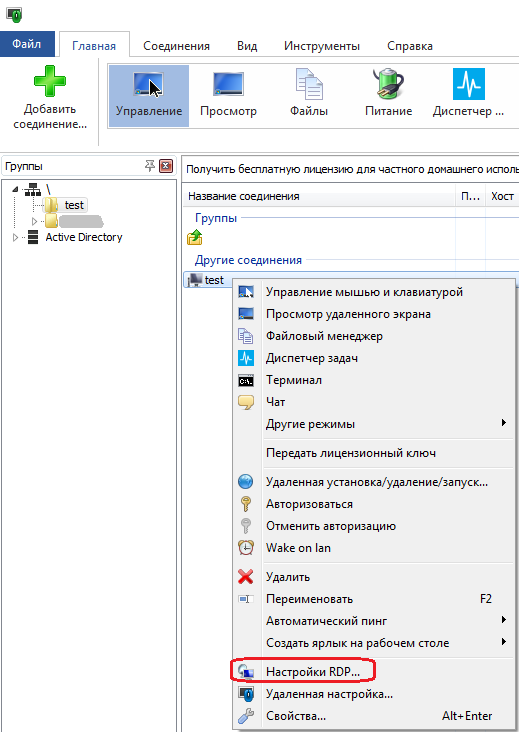
1. В консоли RMS на соединении (удаленный компьютер), к которому необходимо подключиться, нажать правой кнопкой мыши и выбрать пункт Настройка RDP:
2. Далее необходимо настроить параметры RDP подключения.
2.1. Выставите параметры авторизации (входа) в Windows.
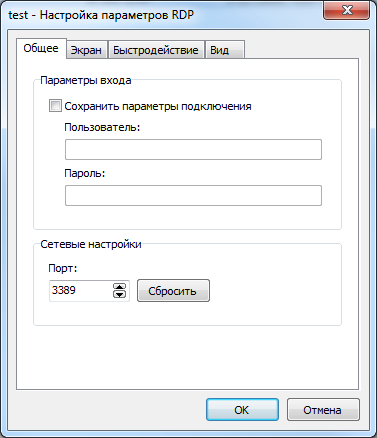
2.2. Настройте размер удаленного экрана (закладка Экран) и в зависимости от скорости канала интернет-соединения отключите некоторые возможности, которые могут снизить быстродействие при удаленном подключении (закладка Быстродействие):
Настройка удаленного доступа при помощи программного обеспечения RMS

3. Далее выбрате Другие режимы -> RDP:
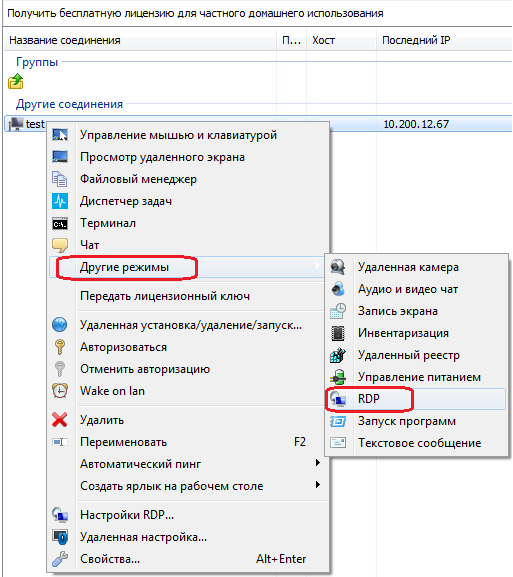
Должен загрузить экран удаленного компьютера
Источник: remotehelper.ru
Как настроить удаленный доступ к устройствам локальной сети в RMS
Чтобы настроить доступ к устройствам, перейдите на веб-страницу RMS, панель левой боковой панели ( Management → Devices ) и щелкните подменю Devices.
Наведите указатель мыши на меню Actions Верхнего элемента управления и выберите Device Access (Actions → Device Access)

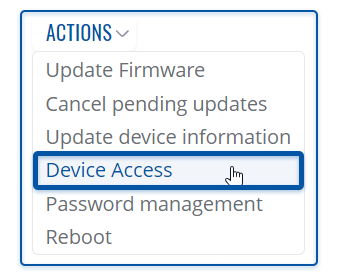
Настроить доступ к устройству
- Убедитесь, что устройство, для которого вы хотите настроить удаленный доступ, физически подключено к локальной или глобальной сети маршрутизатора (зависит от вашей конфигурации).
- Найдите и выберите это устройство в таблице устройств.
- Переместите указатель мыши в меню « Actions » и нажмите « Device Access» .
- Откроется новое всплывающее окно, щелкните знак плюса, чтобы создать новую строку.
- Заполните новую строку соответствующими данными (смотрите, например, в таблице ниже). Когда будете готовы, нажмите « Save».
- Введите пользовательское имя для устройства (для упрощения управления), IP-адрес назначения устройства и порт назначения устройства.
В следующем всплывающем окне статуса действий будет отображаться статус вашего запроса. Если обновление выполнено успешно, в столбце Статус появится сообщение: ✔
RMS удалённый доступ
LAN device(s) created successfully.
| Name | Например: RUT955 | Пользовательское имя для устройства LAN. |
| Destination IP | Например: 192.168.1.2 | IP-адрес устройства в локальной сети. |
| Destination port | По умолчанию: 80 | HTTP-порт WebUI целевого устройства. |
Подключиться к устройству
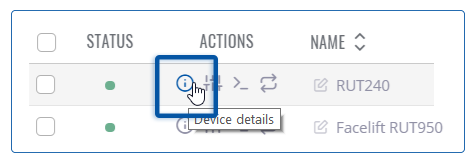
- Затем вы можете найти ссылки удаленного доступа на странице Device details . Вы можете найти эту страницу, щелкнув значок «Информация об устройстве», расположенный в столбце « Actions » в таблице «Device » рядом с соответствующим устройством.
- Вы будете перенаправлены на страницу Device details . По умолчанию виджет « Device access » находится внизу этой страницы. Найдите пользовательское имя для устройства, которое вы создали на предыдущих шагах.
- Откроется всплывающее окно Device Web UI link . Нажмите кнопку « Generate ».
- В окне появится новая ссылка. Щелкните ссылку, чтобы подключиться к устройству.
- В этом примере я использовал другое устройство Teltonika Networks, которое было подключено к локальной сети устройства RMS. Поэтому, когда я нажимаю на ссылку, меня перенаправляют на страницу входа в WebUI.
Удалить из списка доступа к устройству
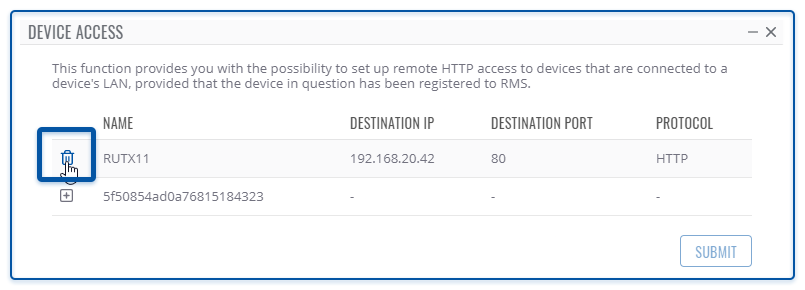
- Позже вы можете удалить записи доступа к устройству, еще раз выбрав устройство и нажав «Доступ» в меню « Actions ».
- Когда откроется новое всплывающее окно, щелкните значок Remove access listing рядом с записью, которую вы хотите удалить.
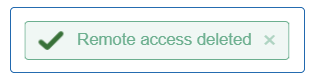
В верхней части экрана вы увидите уведомление зеленым текстом: Device access deleted.
Источник: digitalangel.ru
RMS — удаленный доступ
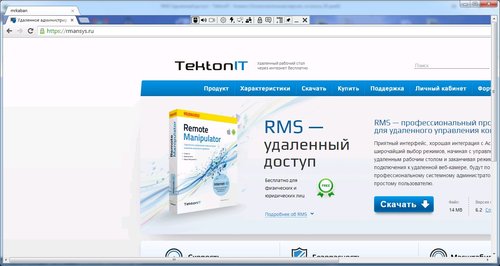

На первый взгляд не приметная программа для удаленного управления компьютерами, но её преимущество в том, что она бесплатная и для организаций.
Они напрямую не пишут, но возможно имеется ограничение по количеству установленных копий. Слышал, что разрешается на 10 компьютерах. Однако, на официальном сайте такой информации я не нашел. Пишут только то, что она «полностью бесплатная» и для физических лиц, и для юридических лиц.
После установки программы она работает пробные 30 дней, и требует указать лицензионный ключ, который можно получить на официальном сайте.
Преимуществами платной версии они называют «минорные» и «мажорные» обновления, пожизненную лицензию, неограниченное количество одновременных соединений, неограниченный функционал программы.
В бесплатной версии можно сделать удобный список компьютеров, к которым вы планируете подключаться. Выполнен этот список в популярном сейчас стиле — в виде больших иконок, напоминающих «Активные эскизы» из Windows 7.
Интерфейс программы переведет на русский язык.
В комплекте идет два установочных файла. Один для установки клиентского приложения — устанавливается на компьютер, с которого планируют подключаться. Второй для установки на сервер (хост), на компьютер, к которому планируется подключаться с клиентского приложения.
Программа работает довольно быстро и без ошибок, по крайней мере в пределах домашней сети.
Официальный сайт программы: rmansys.ru
Похожие материалы:
Поиск документов по словам из содержимого
Существует одна очень удобная и функциональная программа для поиска файлов по содержимому. Однако я выделил статью, как поиск документов по …
Все теги:
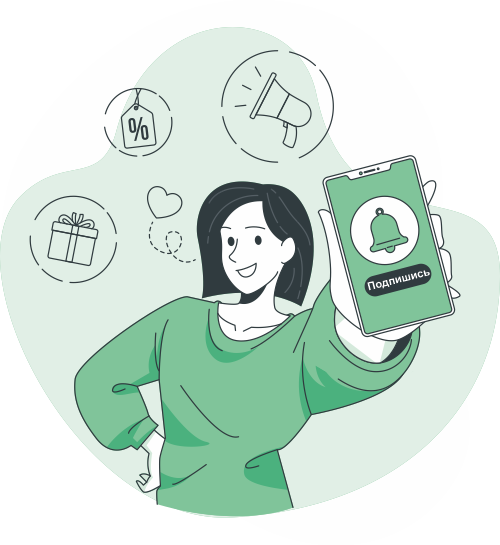
Разработал Алексей Черемных
Источник: www.mrkaban.ru